Todos los usuarios de dispositivos Galaxy sabemos que, como usuarios de Android, disfrutamos de nuestra propia capa de personalización: One UI. La última versión de la capa de personalización está aterrizando, poco a poco, en los dispositivos que son compatibles.
Y aunque ya hemos repasado las novedades que One UI 7 traerá a nuestros Galaxy, a continuación voy a compartiros algunos ajustes para aprovechar al máximo las posibilidades de One UI.
Prueba a activar estos ajustes en tu Galaxy si quieres sacar el máximo provecho de One UI
Modo oscuro
En la vida hay dos tipos de personas, las que tienen su teléfono configurado en modo claro o en modo oscuro. Esto es, como todo, cuestión de gustos. Pero lo cierto es que el modo oscuro nos permite aprovechar al máximo las prestaciones que ofrecen las pantallas OLED de nuestros Galaxy y reduce la fatiga visual, además de ahorrar batería.
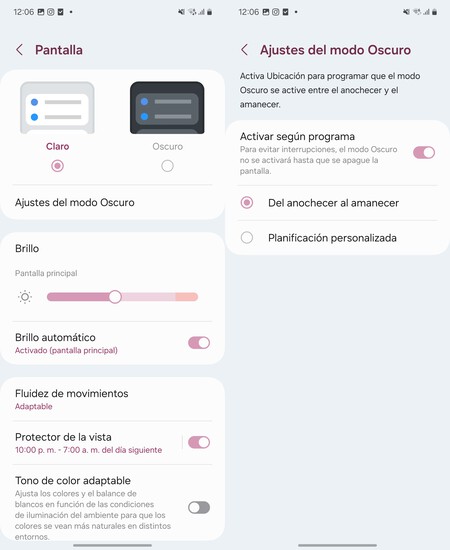
Activar el modo oscuro es muy sencillo. Sólo hay que ir al menú de Ajustes de tu Galaxy > Pantalla > Ajustes de modo oscuro.
Desde ahí se podrá configurar está función para mantenerlo siempre en modo oscuro o para que se active automáticamente al anochecer y al amanecer, marcando una franja horaria.
Más privacidad
Desde la pantalla de bloqueo de los Galaxy tenemos acceso a alguna información que puede resultar importante, como las notificaciones. Aunque lo cierto es que, por seguridad, es mejor que no se tenga acceso al contenido de las notificaciones desde la pantalla de bloqueo.
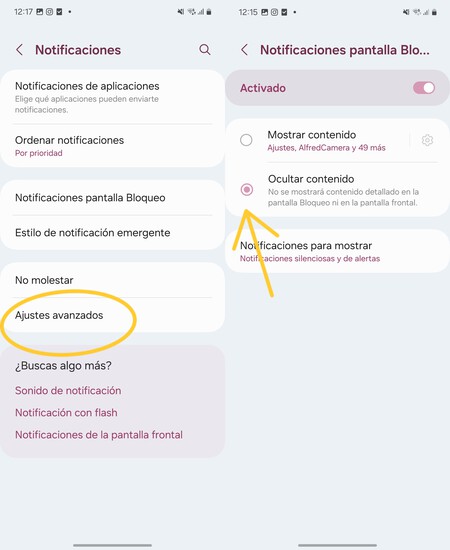
Cambiar este ajuste es muy fácil desde el menú de Ajustes > Notificaciones > Notificaciones pantalla de bloqueo > Ocultar contenido.
Desactivar el historial de notificaciones
Todos los Galaxy ofrecen la posibilidad de acceder a un historial de notificaciones donde quedan registradas todas las que el dispositivo recibe hasta que el usuario decide eliminarlas.
Esto puede ser útil, por ejemplo, si algún contacto ha decidido eliminar un mensaje de WhatsApp, ya que en el historial seguirá apareciendo. Pero si eso no es tan importante para ti y prefieres mantener tu privacidad a salvo, desactivar el historial es muy sencillo también:
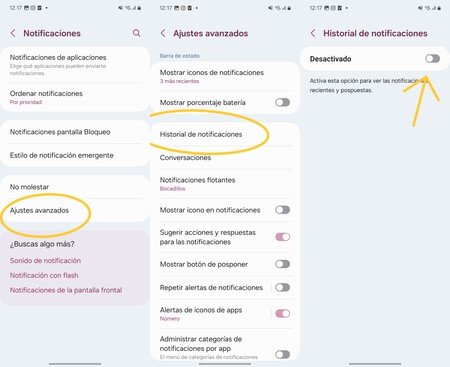
Ajustes > Notificaciones > Ajustes avanzados > Historial de notificaciones y pulsamos sobre el botón para desactivarlo.
Utilizar las notificaciones flotantes
Las posibilidades que ofrece One UI para configurar las notificaciones a nuestro gusto es muy variada y, personalmente, es de las cosas que más me gustan de utilizar un Galaxy.
Podemos activar las notificaciones flotantes desde Ajustes y así no tendremos por qué salir de una app para utilizar otra. Por ejemplo, puedo estar viendo TikTok y al mismo tiempo responder un WhatsApp en el momento en el que lo recibo, sin necesidad de salir de la app.

Cómo activar esta función: Ajustes > Notificaciones > Ajustes avanzados > Notificaciones flotantes > Vista emergente inteligente.
Cómo ahorrar batería
Igual no lo sabías, pero que las aplicaciones que tienes instaladas en tu Galaxy se vayan actualizando en segundo plano en cualquier momento consume mucha más batería de la que puedes creer.
Con One UI podemos elegir qué aplicaciones utilizamos menos para mantenerlas "suspendidas" y así evitar que estén gastando la batería de nuestro dispositivo sin motivo.
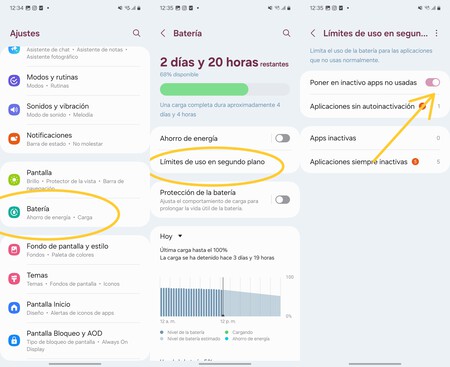
Desde el menú de Ajustes > Batería > Límites de uso en segundo plano > Poner en inactivo las apps menos usadas.
One UI 7 y la personalización de los ajustes rápidos
Una de las cosas más nos ha entusiasmado de One UI 7 a los usuarios de Galaxy es la capacidad de personalización que permite en los dispositivos. Ahora el panel de ajustes rápidos es mucho más personalizable que antes con One UI 6.
La versión anterior de One UI permitía cambiar los botones de los ajustes y la configuración del panel, pero ahora es posible cambiar la colocación y los widgets y se han añadido nuevos controles.
Imágenes | Ana Suárez
En Territorio S | El primer proyector con certificación de la 8K Association es de Samsung: te presentamos el Premiere 8K
En Territorio S | Antes de vender teléfonos, Samsung vendía fideos: este es el origen del éxito de la mayor empresa de telefonía Android



Ver 0 comentarios